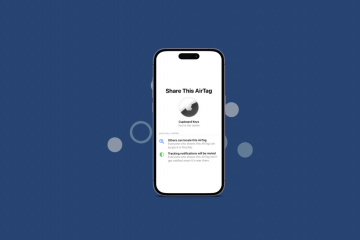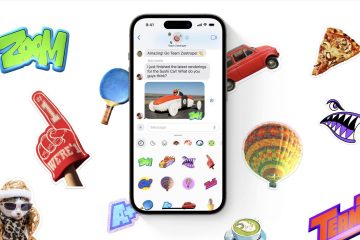Telegram sigue introduciendo muchas funciones de seguridad nuevas. Por ejemplo, puede restringir las llamadas de voz y los mensajes de voz en Telegram para evitar que usuarios no deseados se comuniquen. También puede agregar Face ID para desbloquear Telegram en su iPhone.
Por lo tanto, no estaría mal decir que la seguridad de los datos estaría en riesgo si Face ID deja de funcionar en Telegram. Si tiene algún problema con esta función, estos son los mejores métodos para arreglar Face ID que no funciona en Telegram en iPhone.
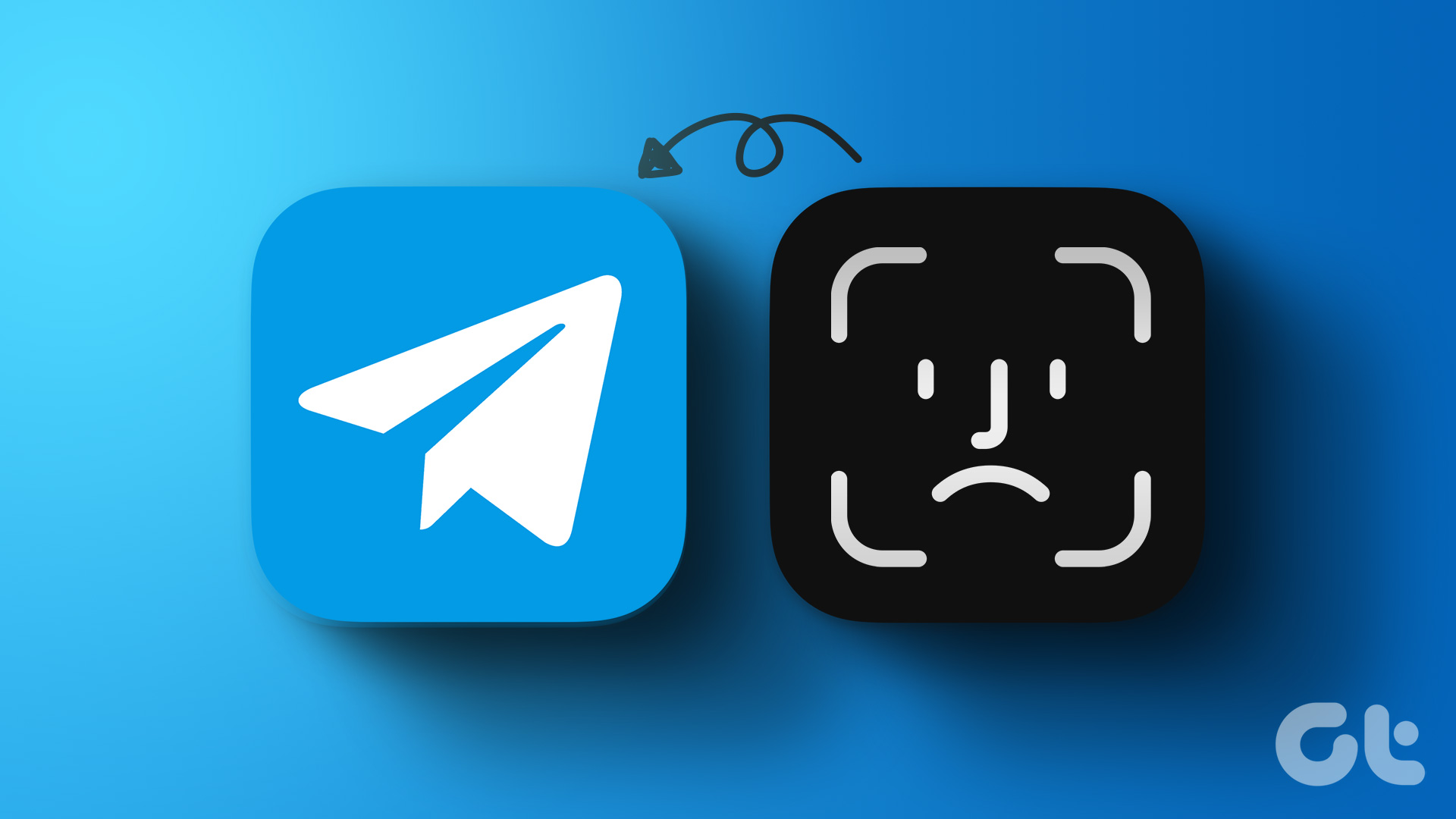
1. Verifique si Face ID está habilitado para Telegram
Si Face ID dejó de funcionar en Telegram, le recomendamos que verifique si la función está habilitada para la aplicación Telegram en su iPhone. Aquí se explica cómo verificar lo mismo.
Paso 1: Abra la aplicación Telegram en su iPhone.
Paso 2: Toca Configuración en la esquina inferior derecha.
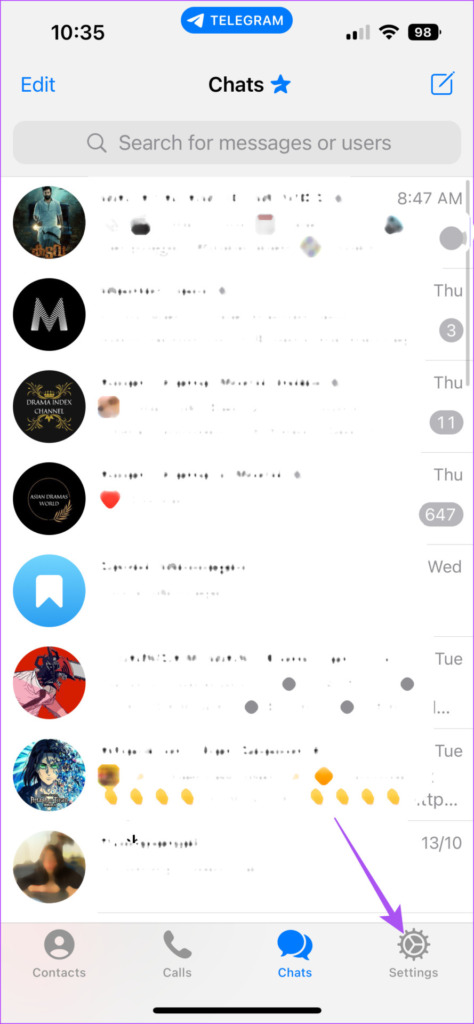
Paso 3: Toca Privacidad y seguridad.
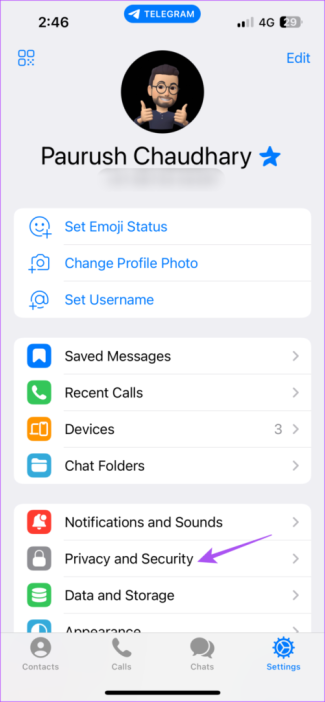
Paso 4: Seleccione el código de acceso y el Face ID.
Paso 5: Ingrese su contraseña de Telegram.
Paso 6: Compruebe si la característica de la opción’Desbloquear con Face ID’está habilitada.
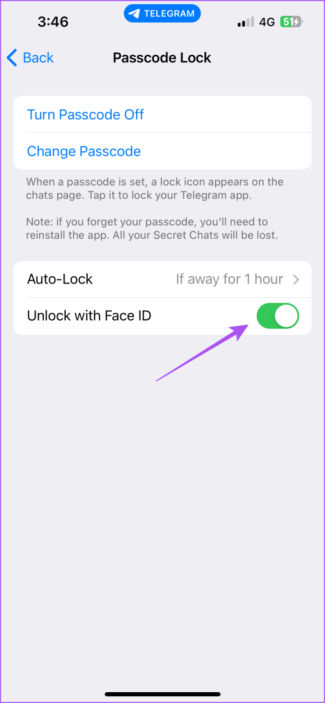
Si no es así, activa el interruptor para habilitarlo. Luego, reinicie Telegram y verifique si el problema está resuelto.
Alternativamente, así es como puede verificar la configuración de Face ID para Telegram.
Paso 1: Abrir Configuración en tu iPhone.

Paso 2: Desplázate hacia abajo y toca Telegram.
Paso 3: Compruebe si Face ID está habilitado para la aplicación. De lo contrario, toque el interruptor para activar la función.
Paso 4: Cierre la aplicación Configuración y abra Telegram para comprobar si el problema está resuelto.
2. Verifique si el acceso de Face ID está habilitado
Face ID en su iPhone le permite autorizar diferentes acciones como instalaciones de aplicaciones, compras, ingreso de contraseñas, etc. En el caso de que Face ID no funcione en Telegram, aquí hay otra forma de verifique si la aplicación en su iPhone ha proporcionado permiso para usar Face ID. Así es como se hace.
Paso 1: Abre Configuración en tu iPhone.

Paso 2: Desplázate hacia abajo y toca”Face ID & Passcode”.

Paso 3: Ingrese su contraseña de iPhone para obtener acceso.
Paso 4: Toque Otras aplicaciones.
Paso 5: En la lista de aplicaciones que usan Face ID, comprueba si Telegram tiene permiso para usar Face ID.
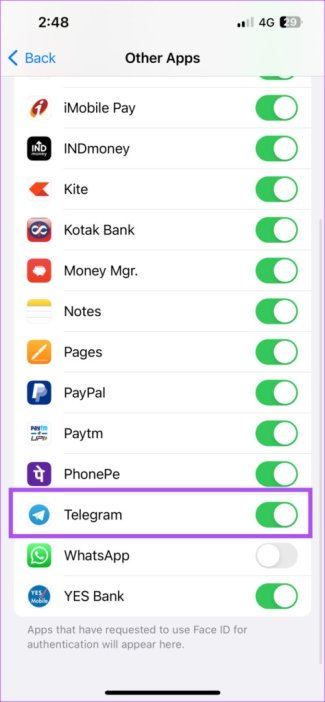
Si no es así, toque el interruptor junto a Telegram para habilitar e la función.
Paso 6: Cierre la aplicación Configuración, abra Telegram y verifique si el problema está resuelto.
3. Limpie el área de la cámara TrueDepth
La siguiente solución está relacionada con el área de la cámara TrueDepth en la parte superior de su iPhone (iPhone X y modelos superiores). La función Face ID funciona gracias al sistema de cámara TrueDepth. La muesca en la parte superior de su iPhone oculta la cámara frontal y los sensores, que trabajan juntos para habilitar la funcionalidad Face ID. Por lo tanto, en caso de que el área de la muesca de su iPhone esté manchada, impedirá que Face ID funcione correctamente.
Sugerimos limpiar el área de la cámara TrueDepth de su iPhone con un paño de microfibra limpio. Luego, abre Telegram y comprueba si Face ID ha vuelto a funcionar.
4. Forzar el cierre y reiniciar Telegram
Muchas veces, forzar el cierre de aplicaciones en su iPhone puede ayudar a resolver muchos problemas relacionados con las aplicaciones. Entonces, si aún no puede usar Face ID en Telegram, le sugerimos forzar el cierre y reiniciar la aplicación. Esto debería resolver el problema.
Paso 1: En la pantalla de inicio de tu iPhone, desliza hacia arriba y mantén presionada para mostrar las ventanas de la aplicación en segundo plano.
Paso 2: Desliza el dedo hacia la derecha para buscar Telegram. Luego, desliza hacia arriba para evitar que la aplicación se ejecute en segundo plano.
Paso 3: Vuelva a iniciar la aplicación Telegram y verifique si Face ID funciona.
5. Actualizar la aplicación de Telegram
Si ninguna de las soluciones funciona, le sugerimos que actualice la aplicación de Telegram. Cada nueva actualización de versión tiene como objetivo eliminar errores y fallas que causan el mal funcionamiento de la aplicación. En el caso de que Face ID no funcione en Telegram, es posible que la versión actual no funcione correctamente con Face ID. Sugerimos actualizar regularmente la aplicación en su iPhone.
Telegram seguro con Face ID
Estas soluciones lo ayudarán a solucionar y solucionar el problema de Face ID que no funciona en Telegram en su iPhone. También cubrimos una publicación sobre la creación de un enlace de número de teléfono en Telegram. Si crea y comparte el enlace, su contacto puede chatear con usted directamente simplemente tocando ese enlace. ¿No es una característica genial?